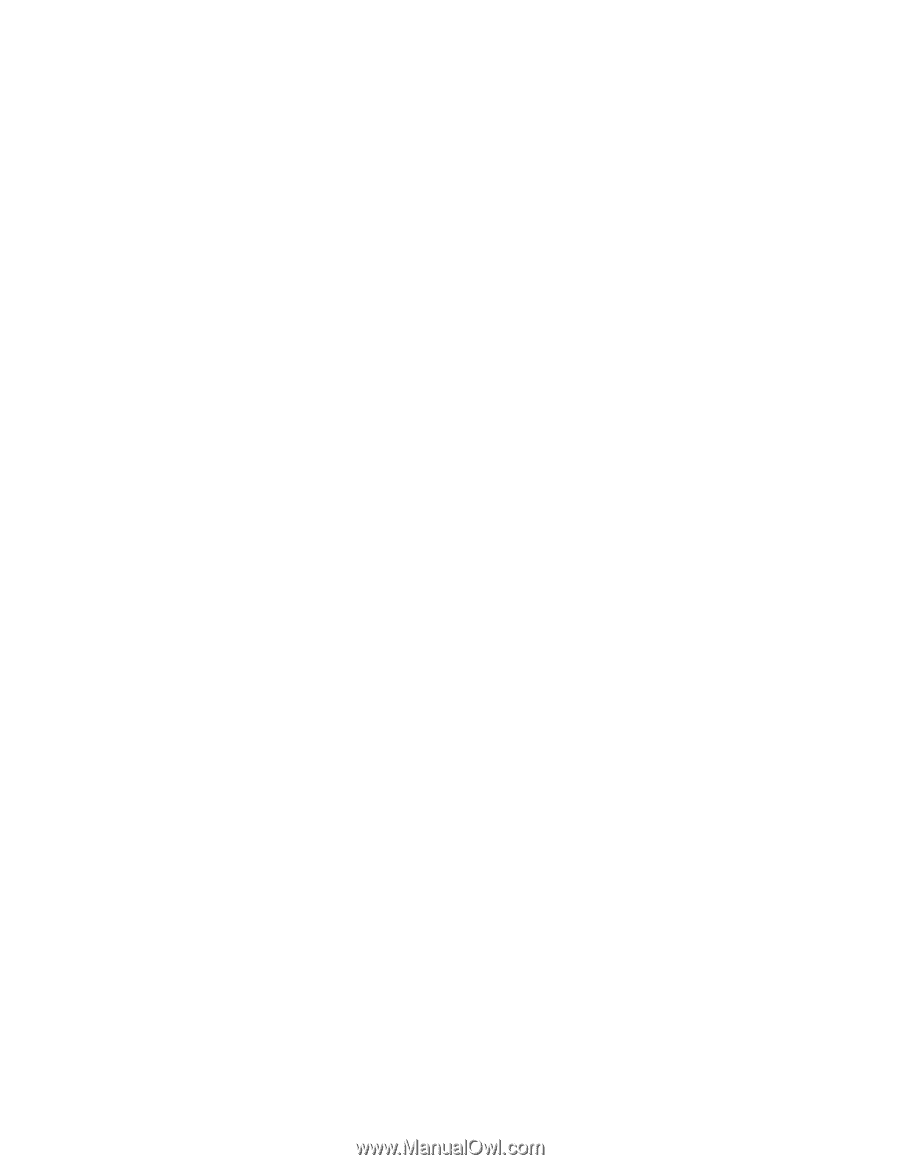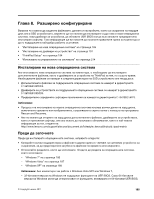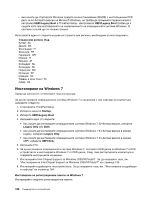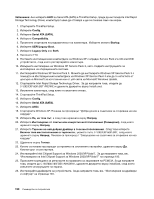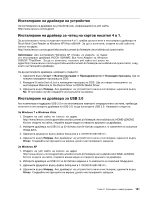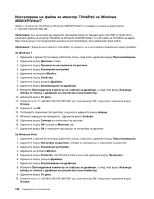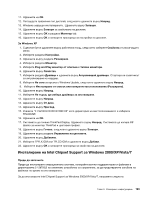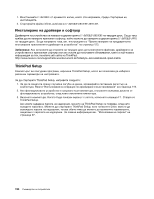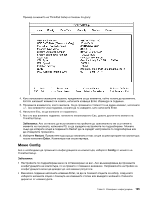Забележка:
Ако изберете
AHCI
за Serial ATA (SATA) в ThinkPad Setup, преди да инсталирате Intel Rapid
Storage Technology Driver, компютърът няма да отговаря и ще се показва само син екран.
1. Стартирайте ThinkPad Setup.
2. Изберете
Config
.
3. Изберете
Serial ATA (SATA)
.
4. Изберете
Compatibility
.
5. Променете стартовата последователност на компютъра. Изберете менюто
Startup
.
6. Изберете
UEFI/Legacy Boot
.
7. Изберете
Legacy Only
или
Both
.
8. Натиснете F10.
9. Поставете инсталационния компактдиск за Windows XP с вграден Service Pack 2 в CD или DVD
устройството, след което рестартирайте компютъра.
10. Извършете инсталиране на Windows XP Service Pack 2, като следвате инструкциите за
инсталиране на операционната система.
11. Инсталирайте Windows XP Service Pack 3. Можете да инсталирате Windows XP Service Pack 3 с
помощта на
Инсталационния компактдиск на Windows XP Service Pack 3
или да го изтеглите от
центъра на Microsoft за изтегляния или от уеб сайта на Microsoft Windows Update.
12. Стартирайте Intel Rapid Storage Technology Driver. За да направите това, отидете до
C:\DRIVERS\WIN\IRST\PREPARE
и щракнете двукратно върху install.cmd.
13. Изключете компютъра, след което го включете отново.
14. Стартирайте ThinkPad Setup.
15. Изберете
Config
.
16. Изберете
Serial ATA (SATA)
.
17. Изберете
AHCI
.
18. Стартирайте Windows XP. Показва се прозорецът "Добре дошли в съветника за откриване на нов
хардуер".
19. Изберете
Не, не този път
, а след това щракнете върху
Напред
.
20. Изберете
Инсталиране от списък или конкретно местоположение (Разширено)
, след което
щракнете върху
Напред
.
21. Изберете
Търсене на най-добрия драйвер в тези местоположения
. След това изберете
Включи това местоположение в търсенето:
, укажете пътя,
C:\DRIVERS\WIN\IRST
, след което
щракнете върху
Напред
. Показва се прозорецът "Завършване на съветника за откриване на нов
хардуер".
22. Щракнете върху
Готово
.
23. Когато се покаже прозорецът за промяна на системните настройки, щракнете върху
Да
.
Компютърът се рестартира.
24. Инсталирайте Intel Chipset Support за Windows 2000/XP/Vista/7. За да направите това, вж.
“Инсталиране на Intel Chipset Support за Windows 2000/XP/Vista/7” на страница 193.
25. Приложете корекцията за регистрите на правилата за захранване на PCMCIA. За да направите
това, отидете до
C:\SWTOOLS\OSFIXES\PCMCIAPW\
, щракнете двукратно върху install.bat, след което
изпълнете инструкциите на екрана.
26. Инсталирайте драйверите на устройствата. За да направите това, вж. “Инсталиране на драйвери
и софтуер” на страница 194.
190
Ръководство за потребителя